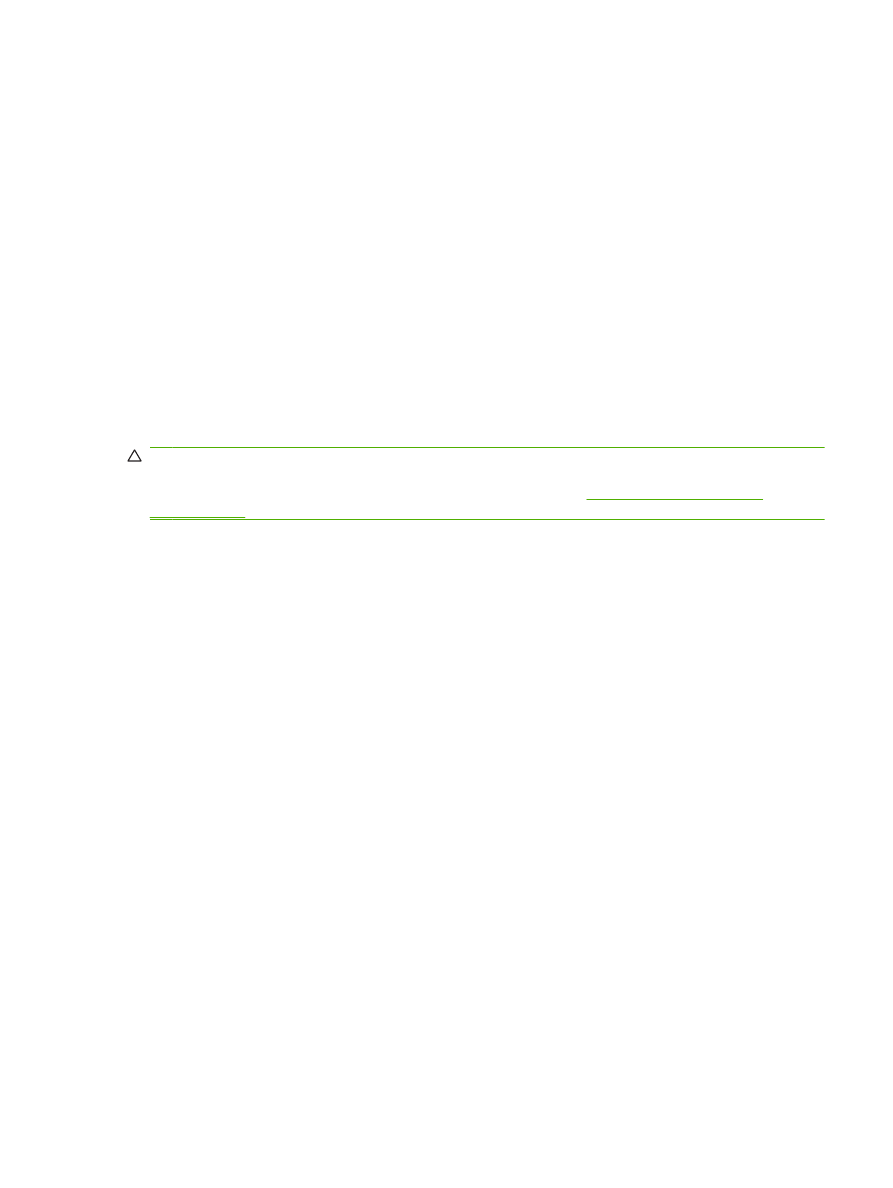
Zmiana numeru PIN
W tej procedurze opisano sposób zmiany dotychczasowego numeru PIN.
OSTROŻNIE:
Numer PIN należy zawsze przechowywać w bezpiecznym miejscu. W przypadku utraty
numeru PIN należy się skontaktować z Pomocą techniczną firmy HP, aby dowiedzieć się, w jaki sposób
wyzerować numer PIN. Więcej informacji można znaleźć w sekcji
Obsługa klientów firmy HP
na stronie 127
.
Zmiana numeru PIN w urządzeniach HP LaserJet 4345mfp i 9040/9050mfp oraz HP Color LaserJet 4730mfp
i 9500mfp
1.
Naciśnij przycisk
Menu
na panelu sterowania, aby otworzyć menu główne.
2.
Dotknij opcji
FAKS
, aby otworzyć menu faksu.
3.
Przewiń do opcji
ODBIERANIE FAKSU
i dotknij jej.
4.
Przewiń i dotknij opcji
PRZEKIERUJ FAKS
lub
Drukowanie faksu
, aby wyświetlić ekran ustawień.
5.
Dotknij opcji
Zmień numer PIN
, aby wyświetlić ekran numeru PIN.
6.
Wpisz numer PIN za pomocą klawiatury (przynajmniej cztery cyfry), a następnie dotknij przycisku
OK
, aby wyświetlić ekran Zmień numer PIN.
7.
Wpisz nowy numer PIN za pomocą klawiatury, a następnie naciśnij przycisk
OK
.
8.
Potwierdź numer PIN, wpisując go ponownie, a następnie naciśnij przycisk
OK
, aby zapisać nowy
numer PIN.
Zmiana numeru PIN na urządzeniach HP LaserJet M3025 MFP, M3027 MFP, M4345 MFP, M5025 MFP, M5035
MFP, M9040 MFP, M9050 MFP, HP Color LaserJet CM4730 MFP i z serii CM6040 MFP
1.
Przewiń menu na panelu sterowania i dotknij ikony
Administracja
, aby otworzyć menu
Administracja.
2.
Dotknij opcji
Domyślne opcje zlecenia
, aby wyświetlić menu domyślnych opcji zlecenia.
3.
Dotknij opcji
Domyślne opcje faksowania
, aby wyświetlić menu domyślnych opcji faksu.
4.
Dotknij opcji
Odbieranie faksu
, aby wyświetlić ekran odbierania faksu.
PLWW
Ustawienia chronione
91
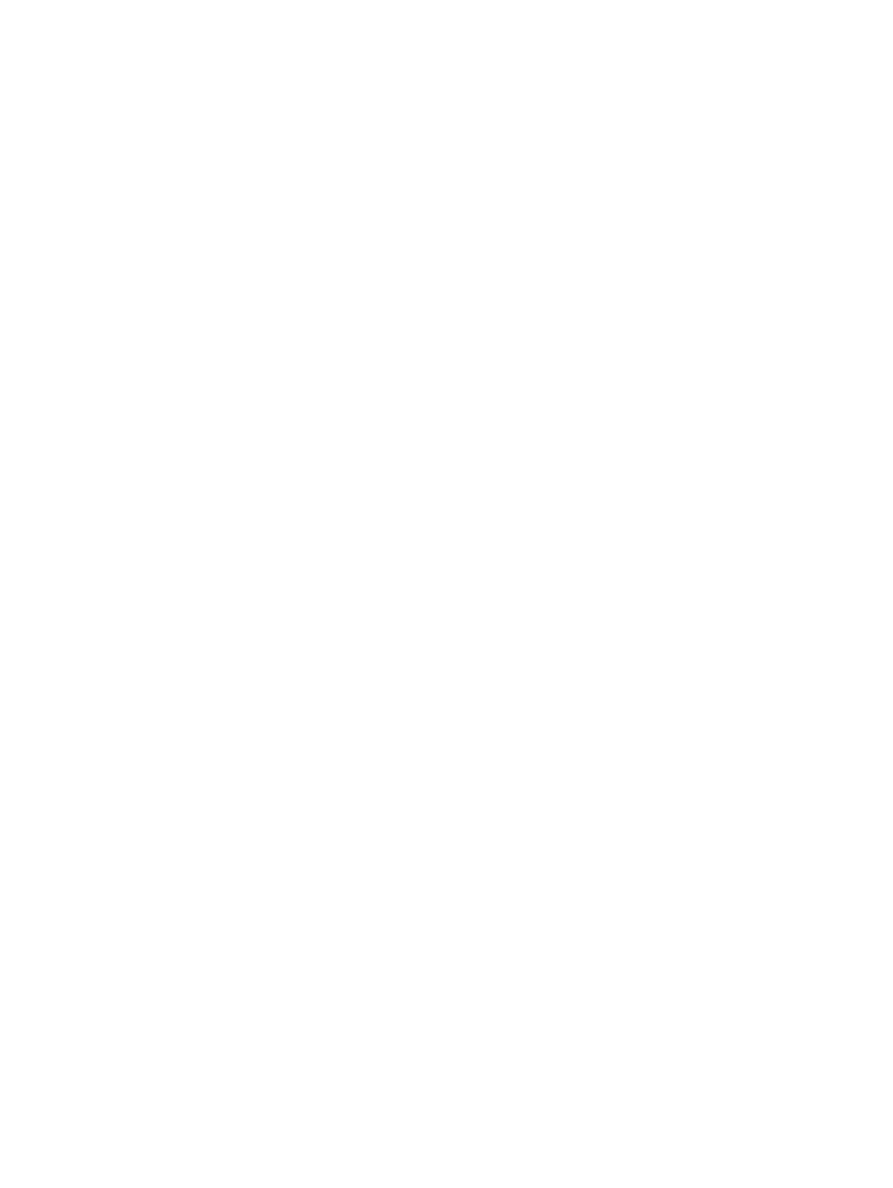
5.
Dotknij opcji
Przekazywanie faksów
, aby wyświetlić ekran numeru PIN.
6.
Wpisz numer PIN za pomocą klawiatury (przynajmniej cztery cyfry), a następnie dotknij przycisku
OK
, aby wyświetlić ekran przekazywania faksów dalej.
7.
Dotknij opcji
Zmień numer PIN
, aby wyświetlić ekran numeru PIN.
8.
Wpisz nowy numer PIN za pomocą klawiatury (przynajmniej cztery cyfry) i dotknij przycisku
OK
.
9.
Za pomocą klawiatury potwierdź nowy numer PIN, a następnie dotknij przycisku
OK
.
10.
Dotknij ponownie opcji
OK
.
92
Rozdział 3 Użytkowanie faksu
PLWW